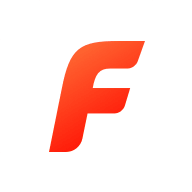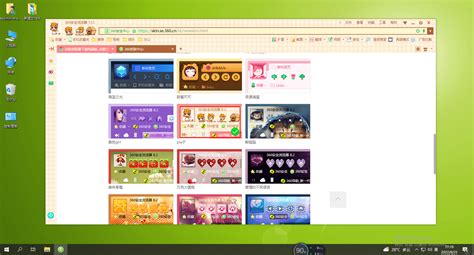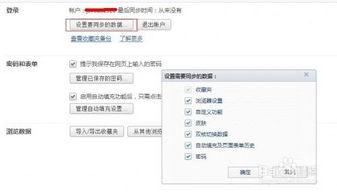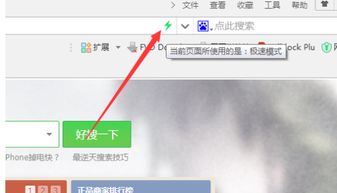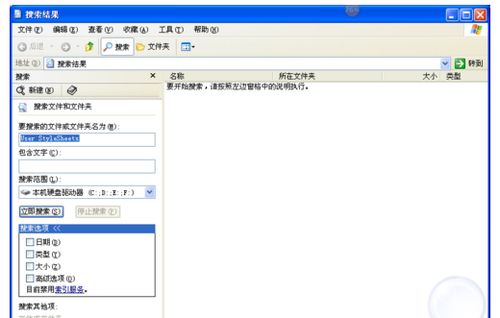360极速浏览器换肤秘籍:轻松打造个性化浏览体验!

使用360极速浏览器的用户,除了享受其快速和安全的浏览体验外,还可以通过更换皮肤来个性化自己的浏览器界面。本文将详细介绍如何在360极速浏览器中更换皮肤,帮助用户打造独一无二的浏览器界面。

首先,需要确保你的电脑上已经安装了360极速浏览器。如果尚未安装,可以通过官方网站下载并安装最新版本。安装完成后,360极速浏览器通常会在桌面上创建一个快捷方式图标。双击该图标,即可启动360极速浏览器。
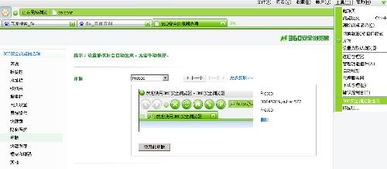
启动360极速浏览器后,你会看到一个简洁的浏览器界面。在界面的右上角,可以找到一个类似衣服或体恤形状的小图标,这个图标就是360极速浏览器的皮肤管理按钮。点击这个按钮,你将进入360皮肤中心页面。
在皮肤中心页面,你会看到各种精美的皮肤供你选择。这些皮肤按照不同的风格进行了分类,比如清新、动漫、风景等。你可以根据自己的喜好,在分类中浏览并筛选喜欢的皮肤。此外,你也可以直接在搜索框中输入关键词,搜索相关的皮肤。
当你找到一个喜欢的皮肤时,将鼠标移动到该皮肤上,会出现一个“立即使用”的按钮。点击这个按钮,该皮肤就会被应用到你的浏览器界面上。同时,你也可以预览新皮肤的效果,以确保它符合你的期望。
除了直接在皮肤中心选择皮肤外,360极速浏览器还提供了一些自定义皮肤的功能。比如,你可以更改浏览器的标签栏背景色。在皮肤管理页面,找到“标签栏背景色”选项,点击进入。在这里,你可以选择你喜欢的颜色,并将其应用到标签栏上。这样,你的浏览器界面就会显得更加个性化。
除了更改标签栏背景色外,你还可以对标签的形状和位置进行设置。在皮肤管理页面的相关选项中,你可以找到标签形状和位置的调整功能。通过调整这些设置,你可以让浏览器界面更加符合你的使用习惯。
另外,360极速浏览器还提供了一些默认的皮肤主题供用户选择。这些主题通常包括幻夜黑、优雅白和跟随系统等样式。你可以根据自己的实际情况和需求,选择合适的主题样式。默认的主题通常已经足够美观和实用,但如果你想要更加个性化的界面,可以选择自定义皮肤或下载其他用户分享的皮肤。
当然,如果你对当前的皮肤不满意,或者想要更换回默认的皮肤,也可以在皮肤管理页面中进行操作。在皮肤中心页面的右上角,通常会有一个“恢复默认皮肤”的按钮。点击这个按钮,你的浏览器界面就会恢复到默认的皮肤样式。
除了通过皮肤管理页面更换皮肤外,360极速浏览器还支持直接从网上下载并应用第三方皮肤。这些第三方皮肤通常由其他用户或设计师制作,并分享到网络上。你可以在相关的皮肤下载网站或社区中找到这些皮肤,并按照说明进行下载和应用。
在下载第三方皮肤时,需要注意皮肤的来源和安全性。建议选择来自可信赖的网站或社区的皮肤,并避免下载不明来源的皮肤。此外,在下载和安装皮肤时,需要确保你的浏览器已经开启了相应的安全设置,以防止恶意软件的入侵。
在更换皮肤时,还需要注意以下几点:
1. 备份当前皮肤:在更换皮肤之前,建议先备份当前的皮肤设置。这样,在需要恢复默认皮肤或切换回之前的皮肤时,可以更加方便地进行操作。
2. 皮肤兼容性:在下载和应用第三方皮肤时,需要注意皮肤的兼容性。不同的浏览器版本可能支持不同的皮肤格式和功能。因此,在下载皮肤之前,需要确保该皮肤与你的浏览器版本兼容。
3. 皮肤更新:一些第三方皮肤可能会随着浏览器版本的更新而失效或不再支持。因此,建议定期检查并更新你的皮肤,以确保其能够继续在你的浏览器中正常显示。
总的来说,360极速浏览器提供了丰富的皮肤选择和自定义功能,让用户可以根据自己的喜好和需求来个性化浏览器界面。通过简单的点击和设置,你就可以轻松更换皮肤,让浏览器变得更加美观和实用。
希望这篇指南能够帮助你更好地了解如何在360极速浏览器中更换皮肤。如果你有任何问题或建议,欢迎随时在评论区留言或联系我们的客服团队。我们将继续努力,为你提供更加优质和便捷的浏览器使用体验。
- 上一篇: 济南中考成绩如何查询?
- 下一篇: 如何轻松找到东湖高新社保局路线
-
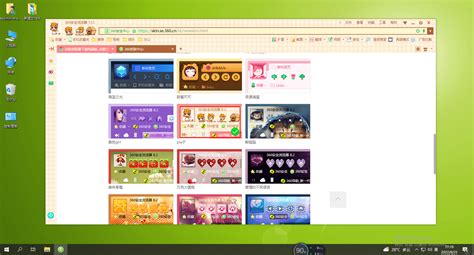 360浏览器:轻松几步,让你的浏览器焕然一新,换肤秘籍!资讯攻略11-17
360浏览器:轻松几步,让你的浏览器焕然一新,换肤秘籍!资讯攻略11-17 -
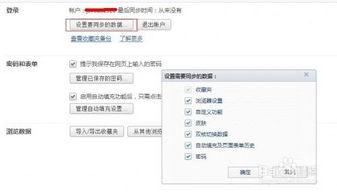 揭秘!轻松找到360极速浏览器的账号登录入口,一键登录畅游网络世界资讯攻略12-07
揭秘!轻松找到360极速浏览器的账号登录入口,一键登录畅游网络世界资讯攻略12-07 -
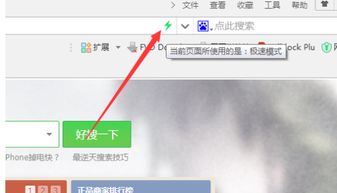 360极速浏览器网页变白屏?快速解决秘籍来了!资讯攻略10-30
360极速浏览器网页变白屏?快速解决秘籍来了!资讯攻略10-30 -
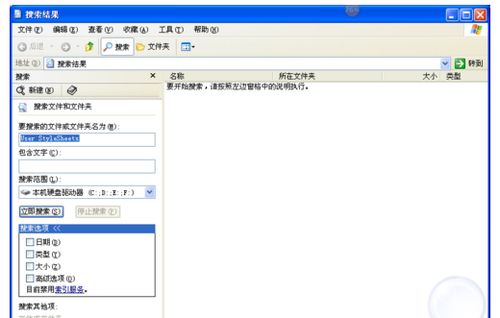 轻松换肤!世界之窗浏览器皮肤更换指南资讯攻略03-26
轻松换肤!世界之窗浏览器皮肤更换指南资讯攻略03-26 -
 如何在360浏览器中登录或注册账号?资讯攻略11-02
如何在360浏览器中登录或注册账号?资讯攻略11-02 -
 360极速浏览器技巧:一键小号窗口,轻松多开登录多个账号资讯攻略11-12
360极速浏览器技巧:一键小号窗口,轻松多开登录多个账号资讯攻略11-12